Cómo Crear un conjunto de Diapositivas
El botón para crear recursos de estudiose encuentra en la parte superior izquierda del menú GoConqr. Haz click en él y selecciona la opción de Diapositivas. Llegarás directamente a la página de creación de Diapositivas.
Al crear un conjunto de diapositivas, estas se guardarán automáticamente en la asignatura "Sin Asignar". Sin embargo, si has seleccionado ya una asignatura, se guardarán automáticamente en la asignatura seleccionada.
Crear un Conjunto de Diapositivas
Lo primero que verás al entrar es una pantalla negra y una barra lateral en la parte izquierda para añadir nuevas diapositivas, además de la barra de herramientas que aparece en la cabecera.
En primer lugar, te recomendamos que añadas un título a tus Diapositivas, Etiquetas y una Descripción de las mismas. Para ello, haz click en el título que aparece en la parte superior de la pantalla donde dice "Sin título".
Al insertar una nueva dispositiva (haciendo click en el "+" de la parte izquierda de la pantalla o en el botón "Insertar Diapositiva" de la cabecera), aparecerá la pantalla de plantillas, en la que podrás elegir el tipo de diapositiva que quieres insertar. Actualmente, existen 11 variantes disponibles, que combinan texto, imágenes y otros recursos de estudio de GoConqr.

Una vez elegida la plantilla que más te guste, simplemente debes añadir un título y hacer clic en cada una de las secciones para añadir los elementos correspondientes. Así, es posible añadir tantas diapositivas como quieras. Para desplazarte por ellas, puedes usar la sección de la izquierda de la pantalla o las flechas de tu teclado. Además, podrás cambiar el orden a través de los tres puntos verticales que aparecen a la derecha de las diapositivas, simplemente arrastra y suelta donde quieras.
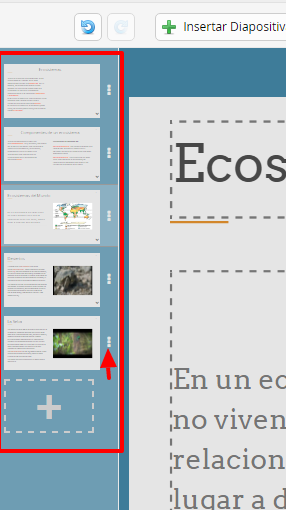
Personaliza tus Diapositivas
En la barra de herramientas de la parte superior, puedes ajustar el estilo de tus diapositivas incluyendo un tema, formato, color y tamaño de fuente, opciones de texto (negrita, cursiva, numeración, etc.), inserción de enlaces, etc.

También puedes elegir un tema para alterar el color y diseño de la diapositiva.
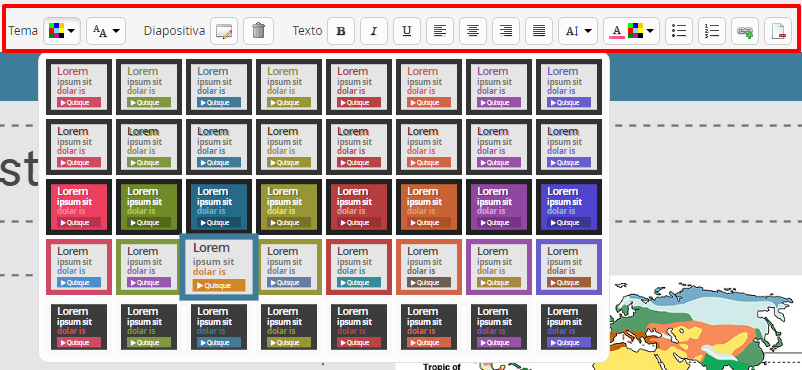
Es importante tener en cuenta que, una vez que elijas un tema, éste se aplicará automáticamente a todas las Diapositivas del conjunto, por lo que no es posible utilizar temas diferentes para cada diapositiva individual. Recuerda que gracias a los botones "deshacer" y "rehacer" podrás recuperar los cambios hechos.
Acciones
Puedes compartir, copiar, imprimir y editar las Diapositivas igual que todos los otros recursos de studio de GoConqr hacienda click en el icono de acciones. ![]()
Usando todas estas posibilidades, podrás crear tus Diapositivas de manera rápida y sencilla. ¡Aquí tienes un ejemplo!
